ppt怎样将背景和音乐镶嵌到幻灯片
发布时间:2017-05-26 22:39
我们做PPT的过程中经常会加入一些背景音乐和自己的特效声音,在文件转移时要把两个文件一起转移,不然音乐就无法播放。那么要怎么才能将2个文件镶嵌在一起呢?下面给大家分享ppt将背景和音乐镶嵌到幻灯片的方法。
ppt将背景和音乐镶嵌到幻灯片的方法
默认情况下,PPT中只要你嵌入声音文件小于等于100KB的话,就会自动把音乐文件嵌入到你的文档中。但是这个100KB是可以调整的,最大可以达到50MB(50000KB).我们根据这个特性,就可以把低于50MB音乐文件嵌入你的文档中。
首先 插入→声音

→文件里的声音→选择你的声音背景
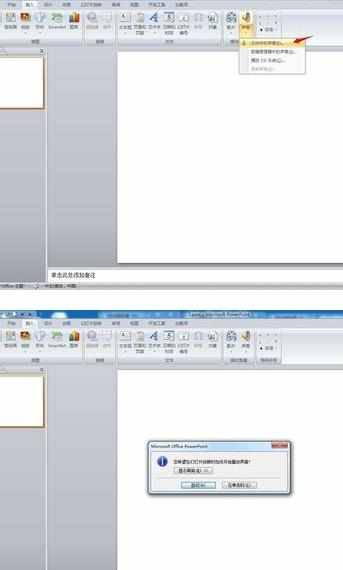
把 “声音文件最大大小”由100改为50000,然后记得保存即可
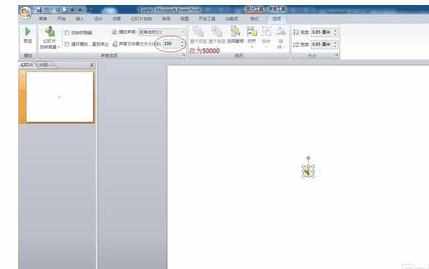
第二种方法:PowerPoint选项→高级→保存,然后把 “声音文件最大大小”由100改为50000,点确定。之后再插入小于50MB的声音文件即可,效果一样。
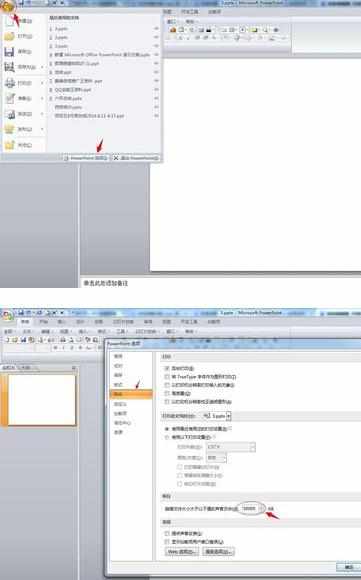
猜你感兴趣:
1.如何在ppt中加入背景音乐并且全程播放
2.ppt怎么将背景和音乐合二为一
3.如何在ppt2016中插入背景音乐
4.ppt2013如何在幻灯片中嵌入背景音乐
5.wps ppt中如何嵌入背景音乐图文教程

ppt怎样将背景和音乐镶嵌到幻灯片的评论条评论